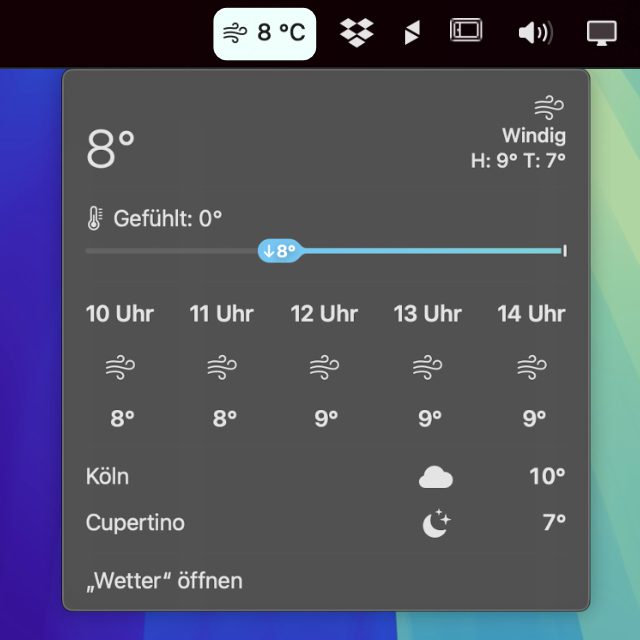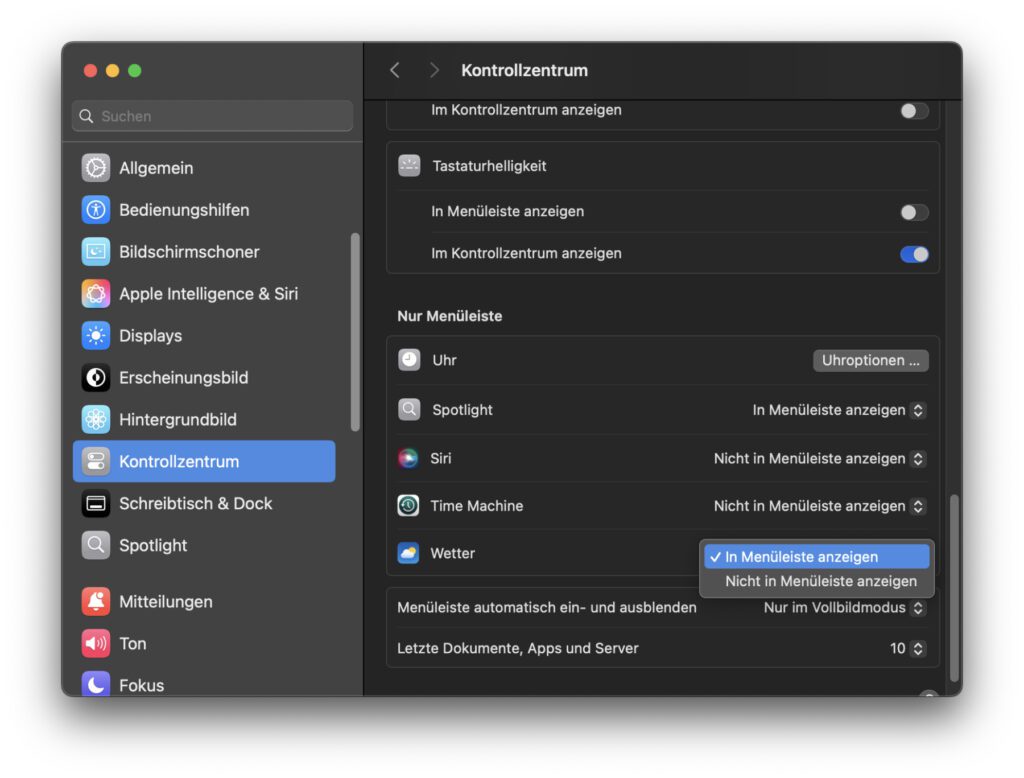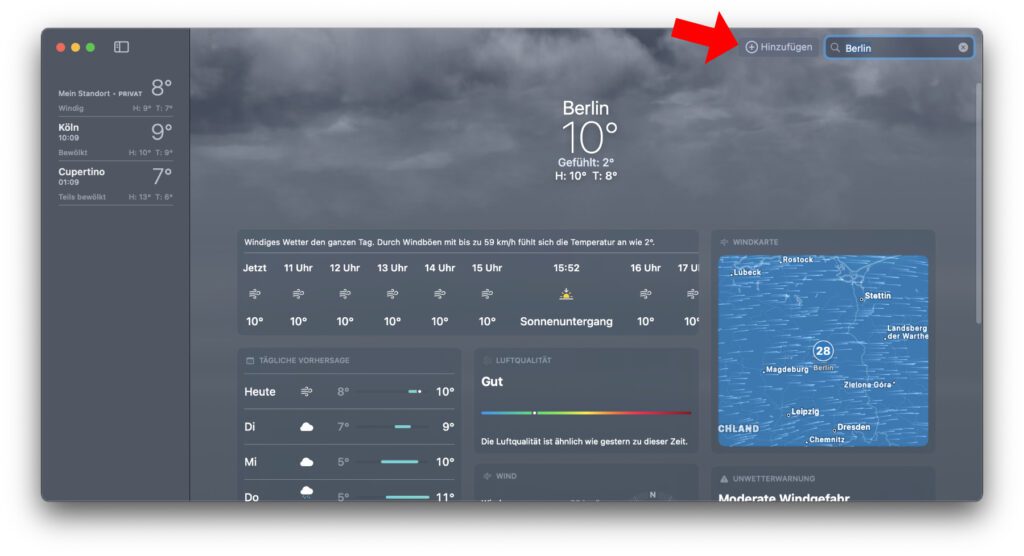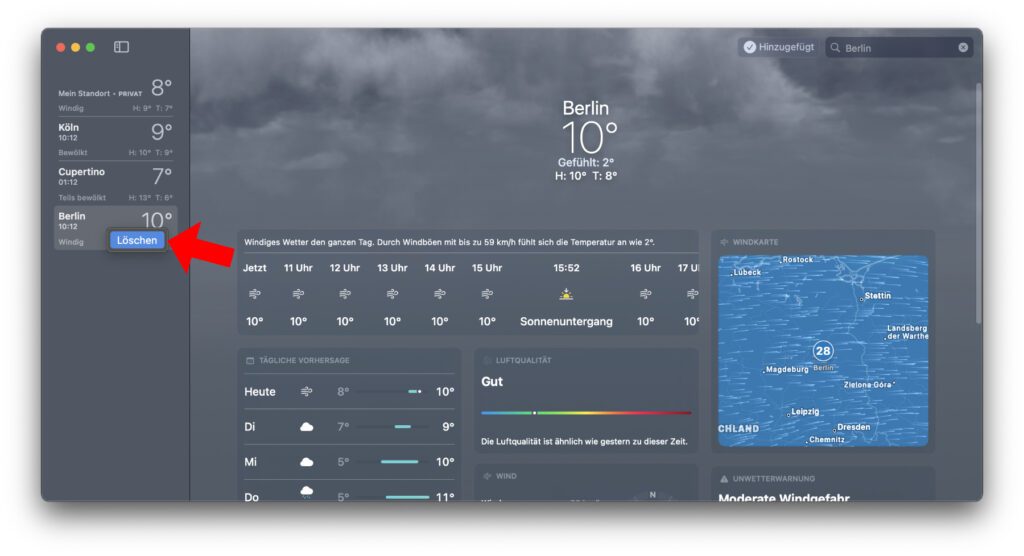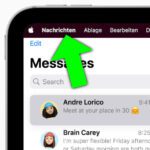Wer auf dem Apple Mac das Betriebssystem macOS 15.2 oder eine neuere Version nutzt, kann die wichtigsten Informationen aus Apples Wetter App direkt in der Menüleiste abrufbar machen. Das heißt, dass keine Drittanbieter-App mehr nötig ist, um das aktuelle Wetter sowie eine Vorhersage mit einem Klick anzeigen zu lassen. Standardmäßig sind die Wetterdaten am oberen Rand des Displays aber nicht aktiviert. Wie man am Mac die Wetter-Informationen in der Menüleiste anzeigen lassen kann, das zeige ich in diesem Ratgeber.
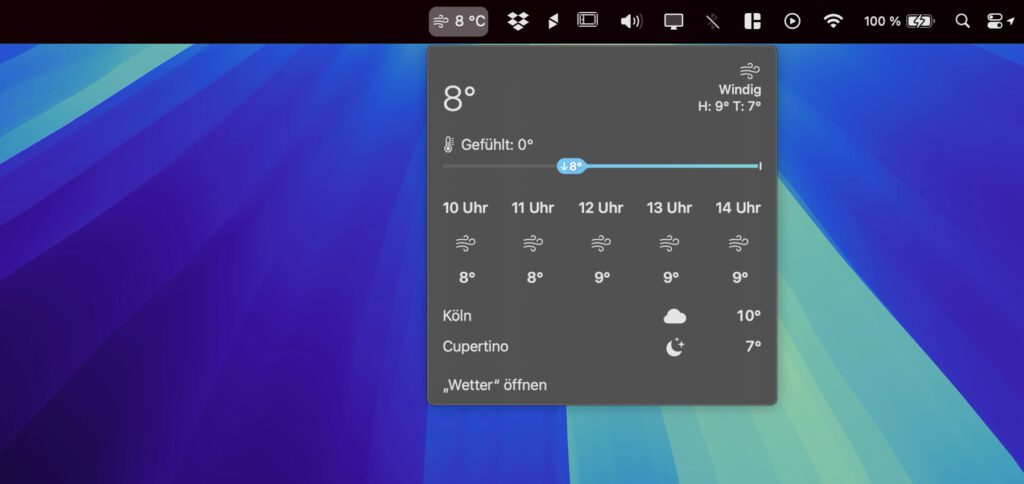
Kapitel in diesem Beitrag:
Die Wetter App bringt die aktuelle Temperatur sowie weitere Wetterhinweise für Sonne, Regen, Sturm, etc. direkt auf die Menüleiste. Klickt man auf diese Infos, dann werden weitere Details aufgelistet. Damit dies möglich ist, muss man aber erstmal einen Abstecher in die Systemeinstellungen des Apple Mac machen. Hier die Schritt-für-Schritt-Anleitung:
- Die Systemeinstellungen öffnen (über das Apfel-Logo oben links, das Launchpad o. a.)
- Darin in der Seitenleiste links den Punkt Kontrollzentrum anklicken
- Im rechten Bereich nach unten zum Abschnitt „Nur Menüleiste“ scrollen
- In der Zeile „Wetter“ die Option In Menüleiste anzeigen auswählen
- Systemeinstellungen schließen und Wetterdaten über die Menüleiste aufrufen
Weitere Orte für die Anzeige aktueller Wetterdaten hinzufügen
Neben dem aktuellen Aufenthaltsort und den dafür verfügbaren Daten lässt sich auch eine Liste mit weiteren Orten anzeigen. Für diese gibt es über das Menüleistensymbol zwar keine Vorhersagen, aber dafür schnell abrufbar das aktuelle Wetter mit Temperatur und Symbol für Sonne, Bewölkung, Regen, Schnee, Wind, etc. Hinzufügen lassen sich weitere Orte über die Wetter App, die man über das Launchpad, den Programme-Ordner oder Spotlight aufrufen kann.
Um einen Ort hinzuzufügen, sucht man ihn erst einmal mit dem Suchfeld oben rechts. Ist er ausgewählt und werden die Wetterdaten dafür angezeigt, kann er über das Feld (+) Hinzufügen an die Liste angeheftet werden. So erscheint er sowohl in der Wetter App als auswählbarer Listenpunkt als auch in der Übersicht des Menüleistensymbols. Entfernen lassen sich Orte aus der Liste durch einen Sekundär- bzw. Rechtsklick und die Auswahl der Option Löschen. Auch dies wirkt sich auf Wetter App und Menüleiste gleichermaßen aus.
Ähnliche Beiträge
Johannes hat nach dem Abitur eine Ausbildung zum Wirtschaftsassistenten in der Fachrichtung Fremdsprachen absolviert. Danach hat er sich aber für das Recherchieren und Schreiben entschieden, woraus seine Selbstständigkeit hervorging. Seit mehreren Jahren arbeitet er nun u. a. für Sir Apfelot. Seine Artikel beinhalten Produktvorstellungen, News, Anleitungen, Videospiele, Konsolen und einiges mehr. Apple Keynotes verfolgt er live per Stream.